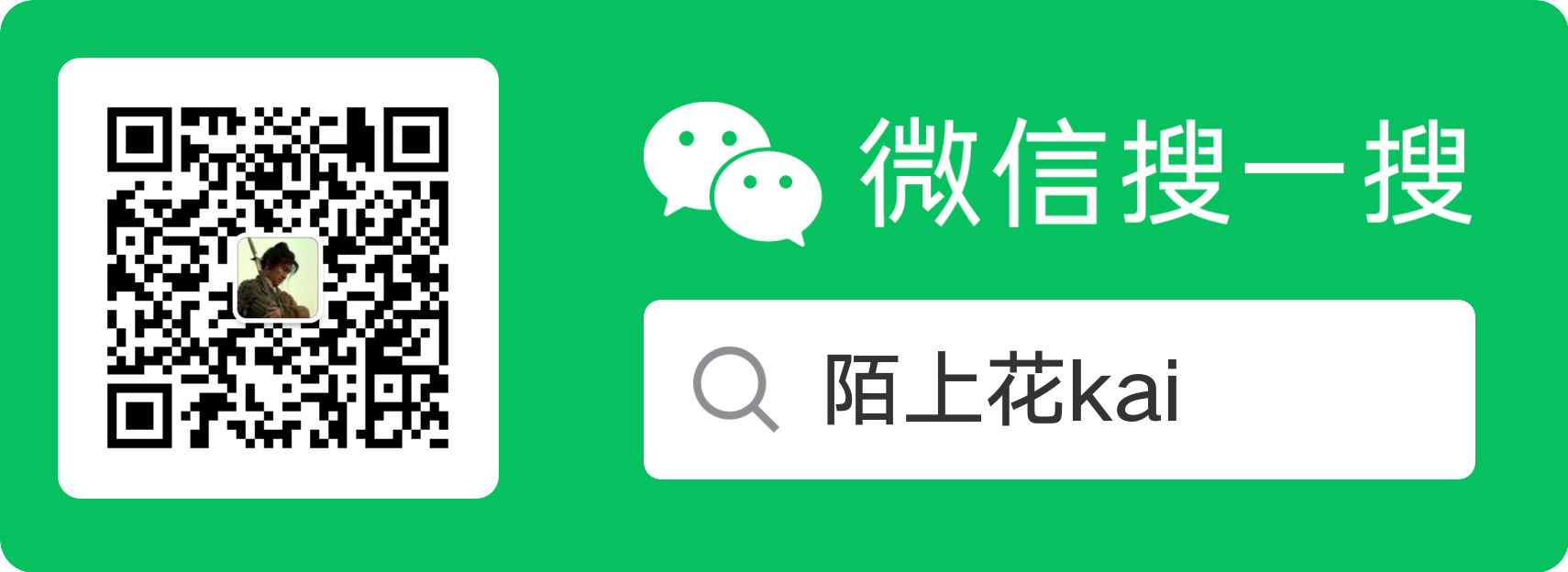前提
本地目前没有显卡,只能用cpu刚。
如果不想自己搭建本地模型,完全可以掏钱使用现成的API即可。
需要了解一些docker知识
搭建本地模型
环境
os: archlinux
内存: 32g
cpu: 6核12线程
docker: 27.3.1
docker-compose: 2.32.4
ollama
1 | pacman -S ollama |
LLM模型 (qwen2:1.5b)
下载
1 | ollama pull qwen2:1.5b |
启动
1 | ollama run qwen2:1.5b |
测试
1 | ollama run qwen2:1.5b |
Text Embedding模型 (m3e)
下载
1 | ollama pull milkey/m3e |
测试
1 | curl http://127.0.0.1:11434/api/embed -d '{ |
查看模型运行情况
1 | ollama ps |
构建知识库(ollama+DIFY)
下载启动dify
参考官方文档,so easy!
https://docs.dify.ai/zh-hans/getting-started/install-self-hosted/docker-compose
本地采用的是 #systemd方式* 部署。这里一定要注意,不同的部署方式网络配置有点区别,比如systemd的方式服务启动需要增加环境变量OLLAMA_HOST,而对于docker启动方式,可以参考官方文档(暂未测试)
添加模型
这里我们需要两个模型,一个LLM,一个Text Embedding
qwen2:1.5b模型添加
模型名称:qwen2:1.5b(必须完整填写)
基础 URL:http://
模型类型:对话
模型上下文长度:4096 (模型的最大上下文长度,若不清楚可填写默认值 4096)
最大 token 上限:4096 (模型返回内容的最大 token 数量,若模型无特别说明,则可与模型上下文长度保持一致)
是否支持 Vision:是
保存即可使用

milkey/m3e:latest
模型名称:milkey/m3e:latest (同上)
基础 URL:http://
模型上下文长度:4096
保存即可使用
访问测试
创建知识库
导入数据 –> 设置分段 –>设置索引及检索
对于word这种格式化的数据,分段模式最好使用 #父子模式* ; 索引方式使用高质量模式,使用上述m3e模型来生成索引数据。

创建聊天助手
知识库是没法直接去使用的,顶多能做个召回测试。这里我们创建一个聊天助手,可以关联知识库,这样能真正使用。
聊天助手创建很简单,可以选择顶部工作室 -> 创建空白应用

选择已经创建好的知识库

应用发布即可
直接通过dify使用
dify默认启动使用的是80端口,可以直接通过http://localhost 访问(首次使用需要注册用户密码)。 然后选择探索,选择我们刚刚创建的聊天助手就可以开始愉快的聊天了。


将dify嵌入到自己的应用中
可以通过api、iframe之类的方式将自己搭建的聊天助手嵌入到系统中(需要有开发能力,很简单)。
知识库工作流

问题处理
dify访问时提示11434拒绝
http://10.10.15.159:11434/ 请求失败
处理
检查服务启动正常,需要在service中增加环境变量 Environment=”OLLAMA_HOST=0.0.0.0:11434”
1 | sudo vim /usr/lib/systemd/system/ollama.service |
其它系统类似,就是让服务启动读取到该变量即可
Reached maximum retries (3) for URL http://localhost:8090/api/system/ext/examples/echo
分析处理
添加工具后,访问本地接口提示上述错误, 其实还是ip的问题,这里使用本地ip,如10.10.15.159。因为dify部署在容器中,localhost有特殊意义